Comment intégrer une liste de lecture YouTube sur votre site WordPress
Publié: 2022-08-01Vous souhaitez intégrer une playlist YouTube sur votre site WordPress ?
Une liste de lecture YouTube sur votre site Web est un excellent moyen de partager votre contenu YouTube avec votre public. Il vous permet de présenter votre série de vidéos et d'ajouter plus de diversité à votre site au-delà du contenu textuel.
L'intégration d'une liste de lecture YouTube peut booster votre référencement WordPress tout en faisant la promotion de votre chaîne YouTube pour développer efficacement votre liste d'abonnés.
Dans ce guide, nous vous montrerons le moyen le plus simple d'intégrer une liste de lecture YouTube sur votre site WordPress.
Puis-je intégrer une liste de lecture YouTube dans WordPress ?
Par défaut, WordPress ne vous permet pas d'intégrer une playlist YouTube sur votre site. Cependant, certains plugins WordPress vous permettent d'ajouter votre flux YouTube à votre site sans aucun problème.
Youtube Feed Pro par Smash Balloon vous permet de créer un flux YouTube personnalisé et des listes de lecture pour votre site WordPress et offre de nombreuses fonctionnalités de personnalisation.
Vous pouvez afficher des vidéos YouTube dans des listes, des grilles, des carrousels et des dispositions en maçonnerie. Ce plugin WordPress vous permet d'ajouter un appel à l'action à votre playlist YouTube pour convaincre les visiteurs de s'engager avec votre marque et de s'abonner à votre chaîne.
À l'aide de Youtube Feed Pro, vous pouvez facilement intégrer une liste de lecture YouTube à votre site WordPress, même sans aucune connaissance en matière de codage.
Comment intégrer une liste de lecture YouTube sur votre site WordPress
Nous suivrons ces étapes pour intégrer une liste de lecture YouTube sur votre site Web WordPress.
Dans cet article
- Étape 1 : Installez et activez le plug-in YouTube Feed Pro
- Étape 2 : Connectez votre compte YouTube à WordPress
- Étape 3 : Ajoutez la clé d'API YouTube à YouTube Feed Pro
- Étape 4 : Ajoutez votre liste de lecture YouTube à YouTube Feed Pro
- Étape 5 : Personnalisez votre liste de lecture YouTube
- Étape 6 : Intégrez la liste de lecture YouTube à votre site WordPress
Étape 1 : Installez et activez le plug-in YouTube Feed Pro
Pour intégrer une playlist YouTube sur votre site WordPress, vous devez d'abord installer et activer le plugin YouTube Feed Pro de Smash Balloon.
Veuillez noter que nous utiliserons la version premium de YouTube Feed Pro car elle offre plus de fonctionnalités. Vous pouvez également essayer la version gratuite, mais il manque certaines des personnalisations avancées que nous appliquerons plus tard.
Après avoir acheté une licence YouTube Feed Pro, vous pouvez télécharger votre copie du plug-in Feeds for YouTube Pro. Pour obtenir votre copie, rendez-vous dans la section Téléchargements de votre compte Smash Balloon et cliquez sur Télécharger le plugin .
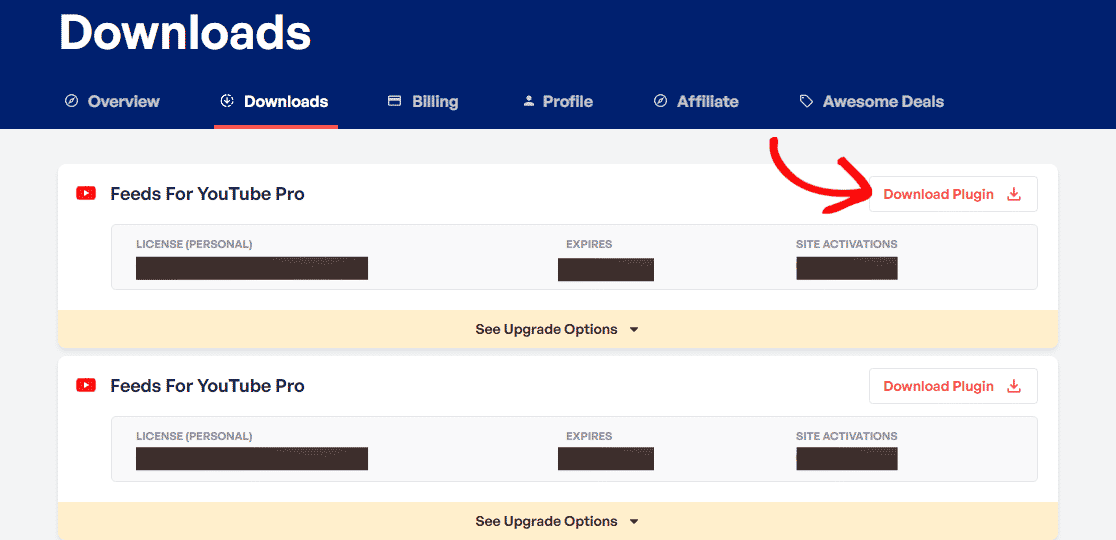
Vous obtiendrez un fichier zip du plugin. Passons maintenant à votre tableau de bord WordPress.
Après avoir téléchargé le plugin Feeds for YouTube Pro, vous devrez l'installer sur votre site WordPress et l'activer.
Pour installer le plugin, allez dans Plugins » Ajouter un nouveau dans votre tableau de bord WordPress et cliquez sur Upload Plugin.
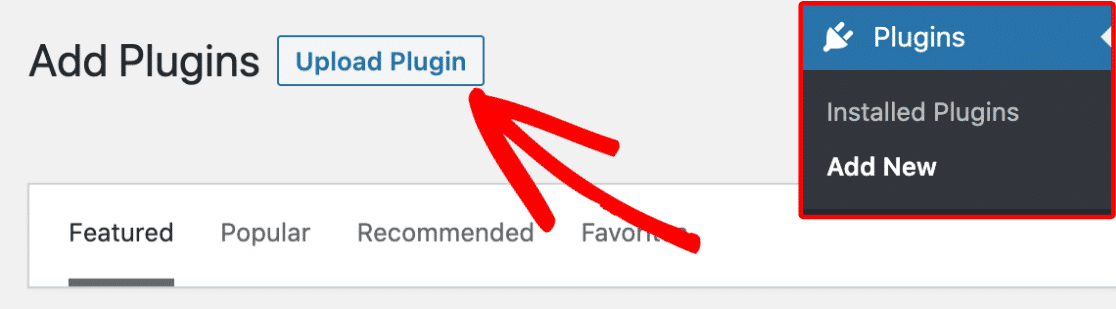
Choisissez le fichier zip de YouTube Feed Pro que vous avez téléchargé depuis votre compte Smash Balloon. Ensuite, cliquez sur le bouton Installer maintenant pour installer le plugin sur votre site.
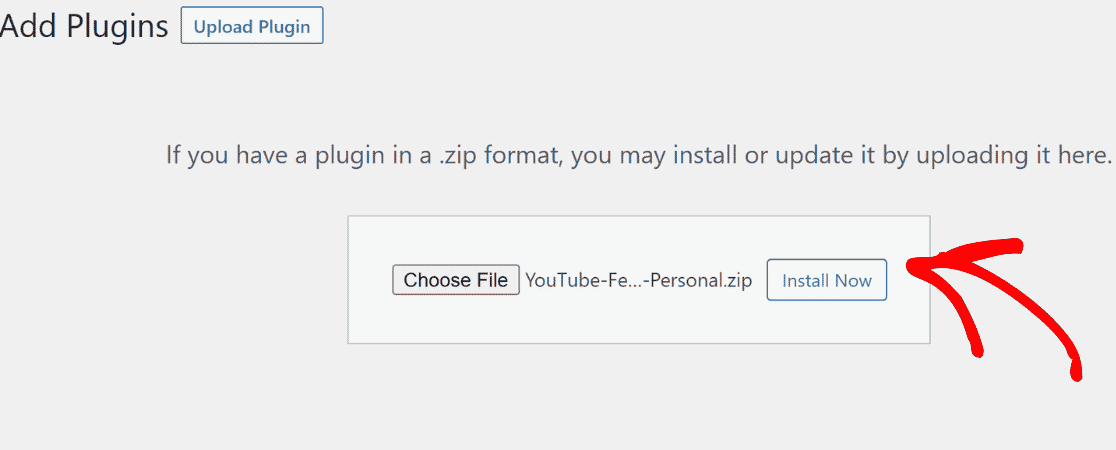
Une fois le fichier téléchargé, cliquez sur le bouton Activer le plugin pour activer le plugin YouTube Feed Pro sur votre site WordPress.
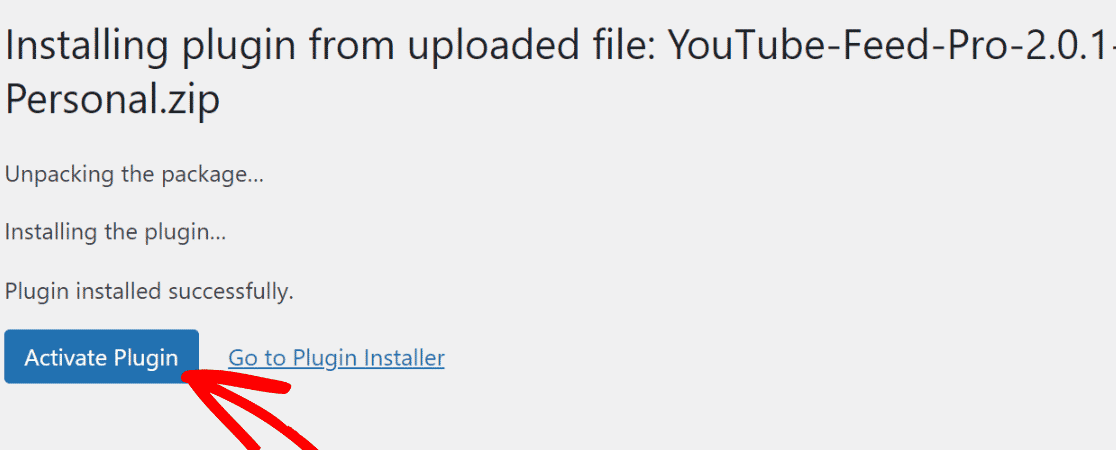
Félicitations! Vous avez activé YouTube Feed Pro sur votre WordPress.
Passons à l'étape suivante pour intégrer une playlist YouTube sur votre site WordPress.
Étape 2 : Connectez votre compte YouTube à WordPress
Pour connecter votre compte YouTube à votre site WordPress, accédez à Flux YouTube » Paramètres dans votre tableau de bord.
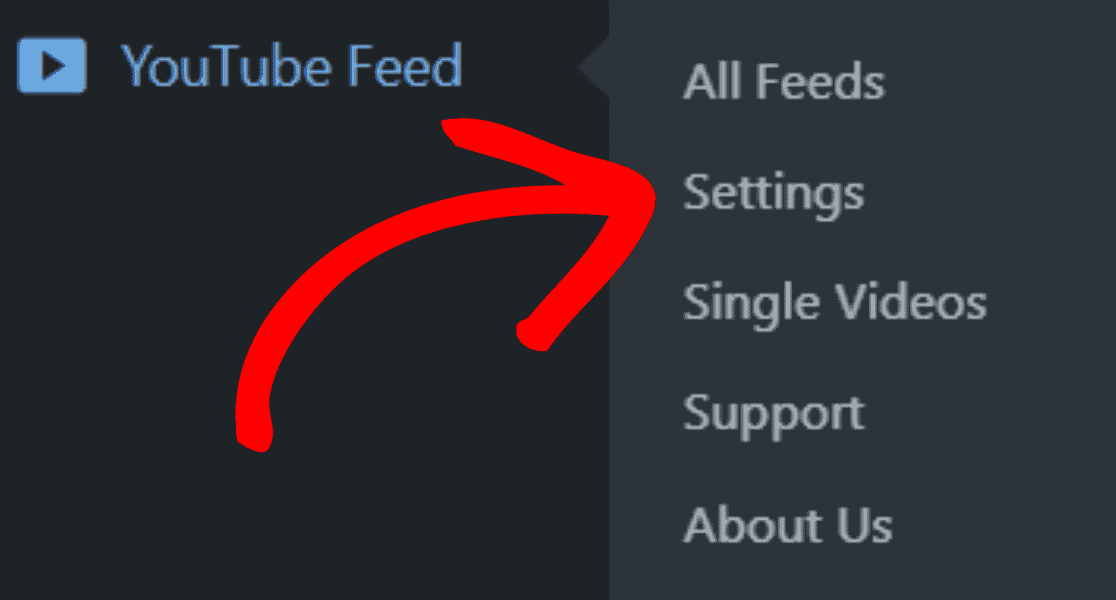
Dans la section Paramètres , cliquez sur le bouton Ajouter une source .
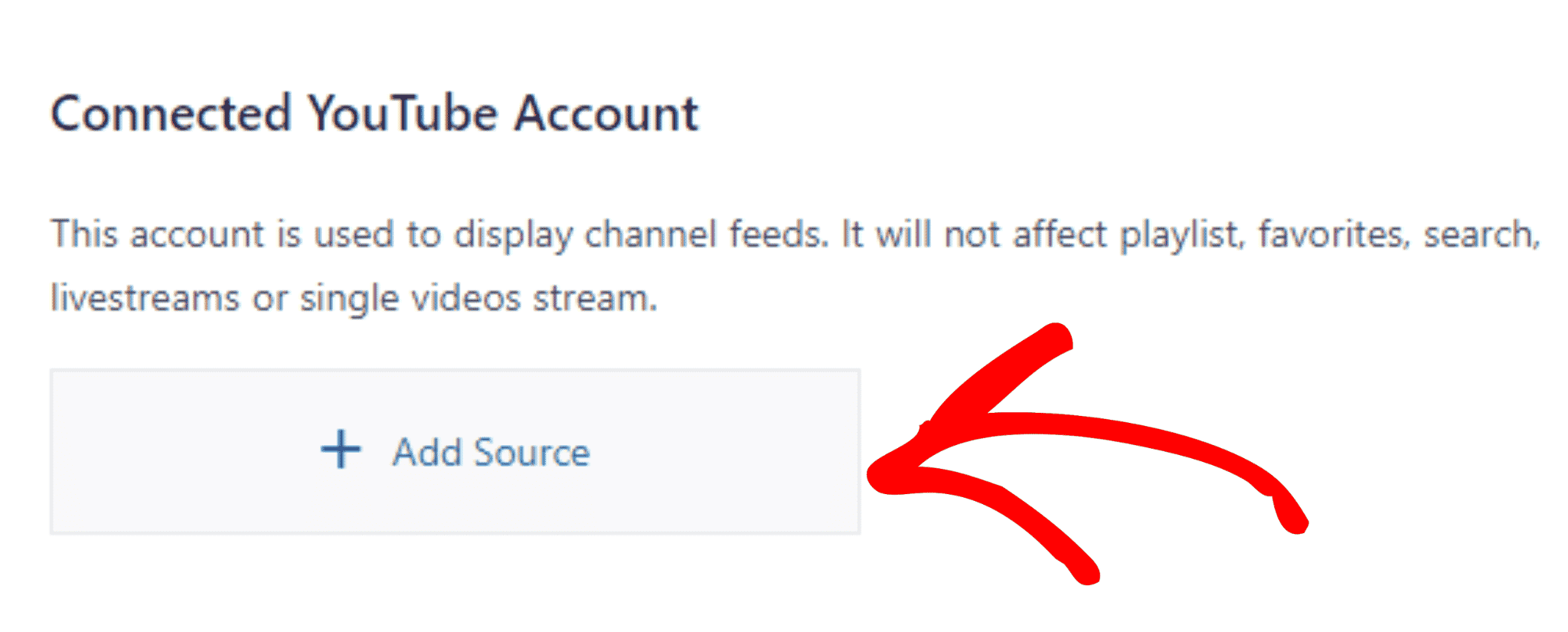
Une boîte de dialogue apparaîtra. Maintenant, connectez votre compte Google.
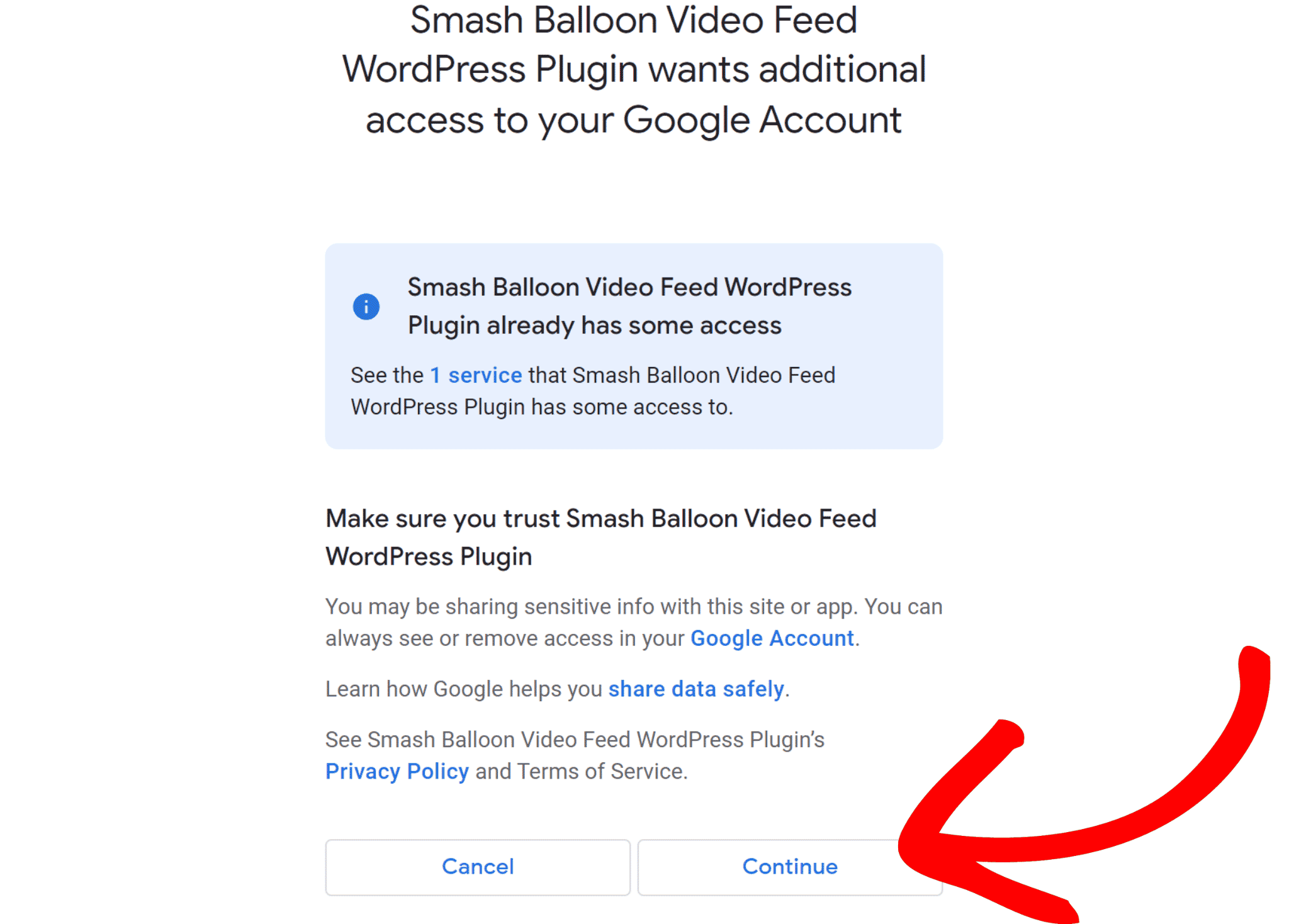
Vous avez enfin connecté votre chaîne YouTube à votre site WordPress.
Ensuite, nous devons envisager d'ajouter votre liste de lecture YouTube à YouTube Feed Pro.
Mais avant d'intégrer la playlist YouTube à votre site WordPress, vous devez ajouter une clé API.
Étape 3 : Ajoutez la clé d'API YouTube à YouTube Feed Pro
Pour ajouter la clé API YouTube, visitez Google Cloud Platform et connectez-vous à votre compte Google.
Après cela, cliquez sur le bouton Créer un projet .
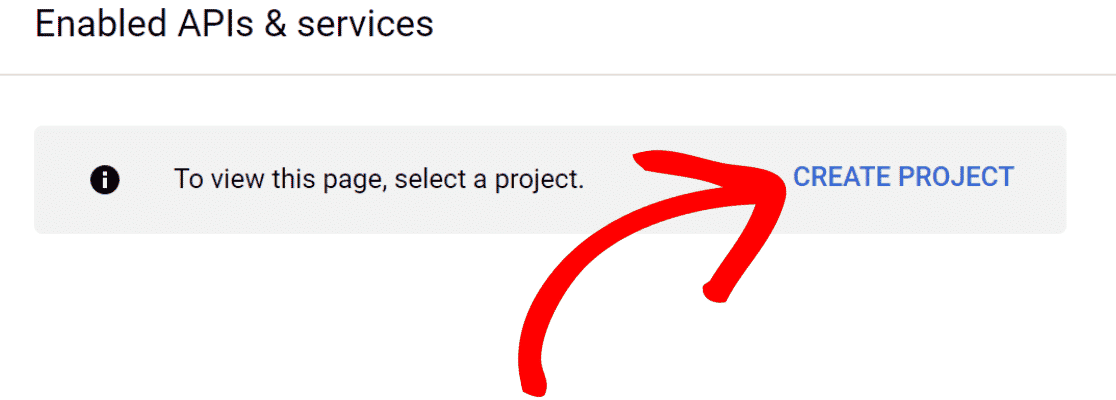
Maintenant, remplissez les détails de votre projet et cliquez sur le bouton Créer .
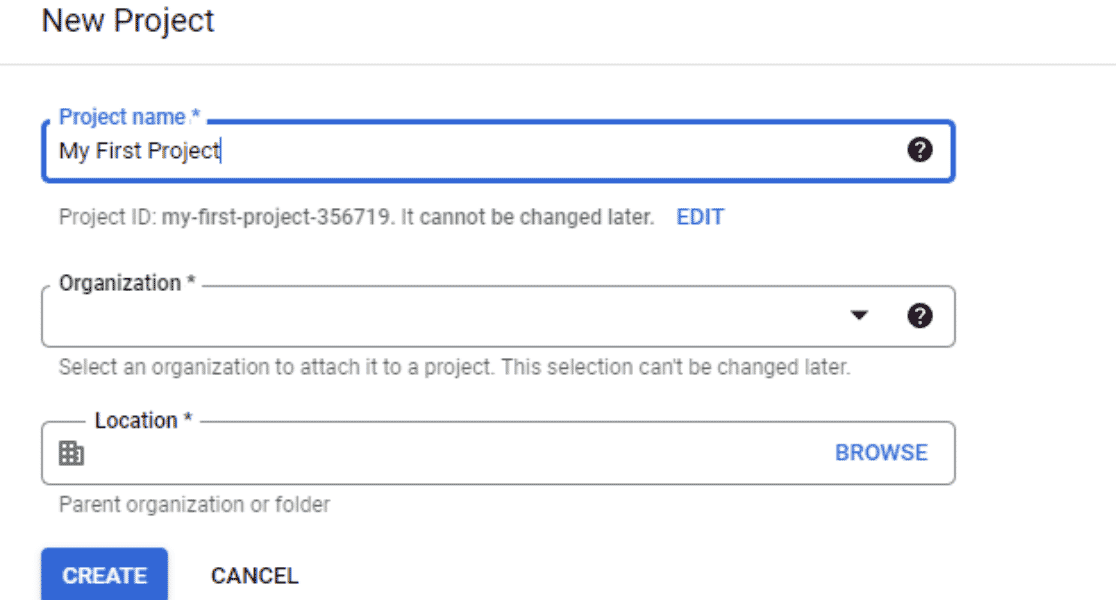
Vous avez créé votre projet. Cliquez sur le bouton de menu en haut à gauche de votre écran.
Sélectionnez API et services activés dans la section API et services .
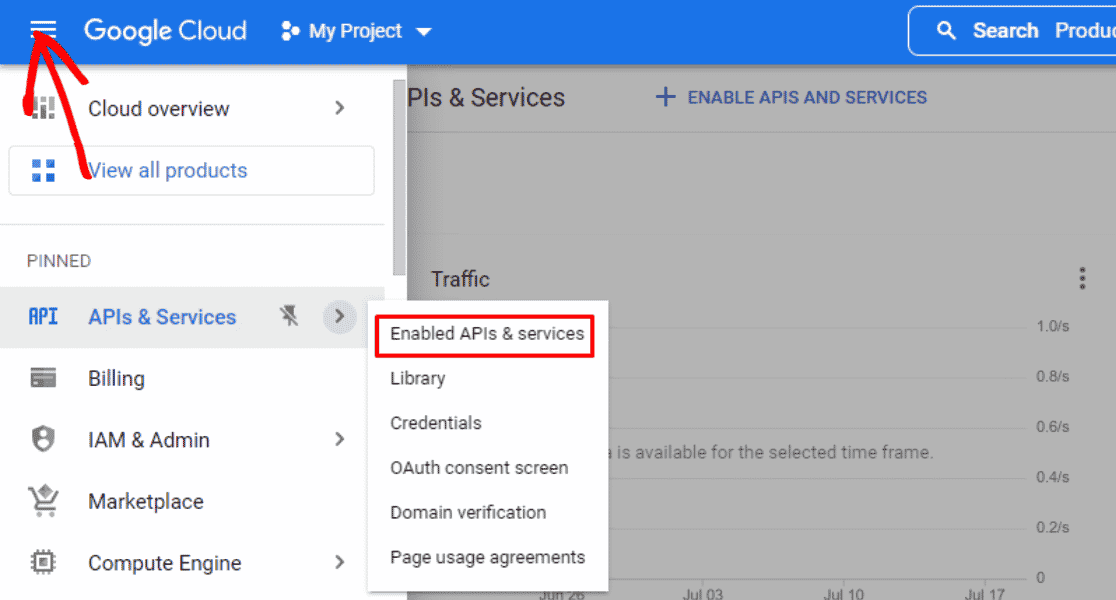
Ensuite, cliquez sur Activer les API et les services .
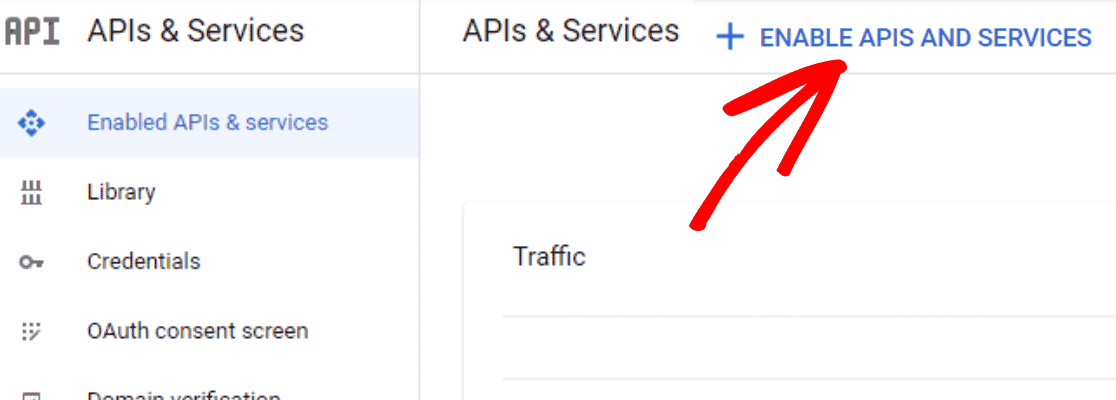
Cela vous redirigera vers la page de la bibliothèque d'API. Recherchez YouTube dans le champ de recherche pour trouver l'API YouTube.
Parmi les API, sélectionnez YouTube Data API v3.
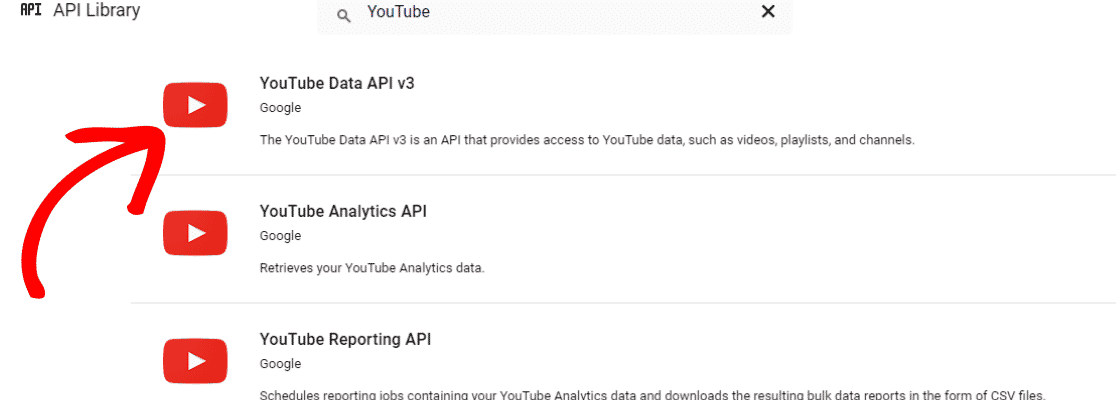
Ensuite, cliquez sur le bouton Activer pour activer l'API sélectionnée.
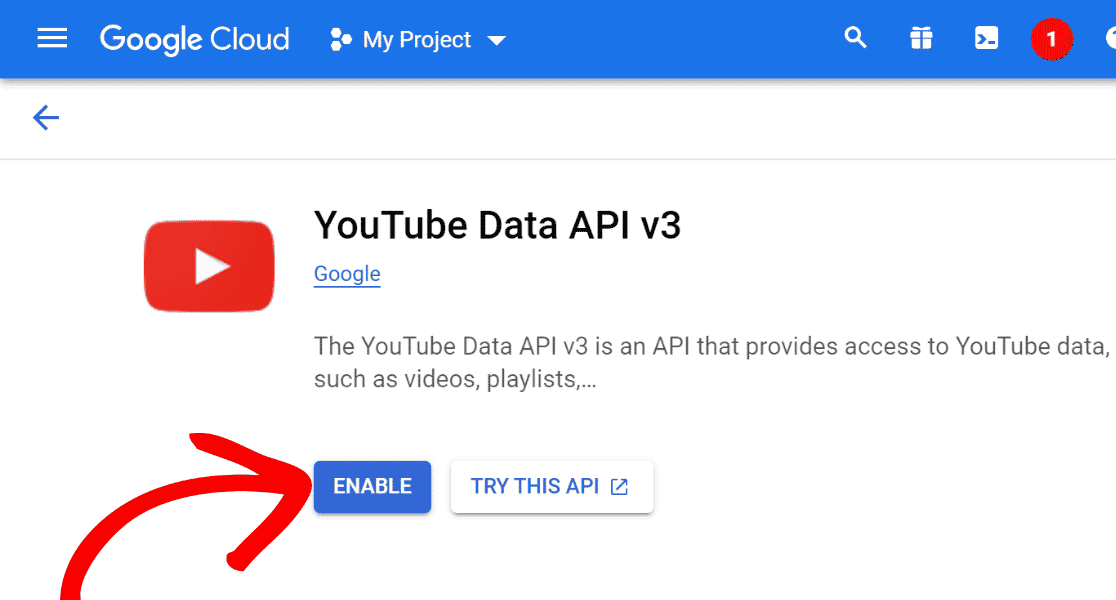
Allez dans le menu Credentials et cliquez sur +Create Credentials . Ensuite, sélectionnez Clé API .
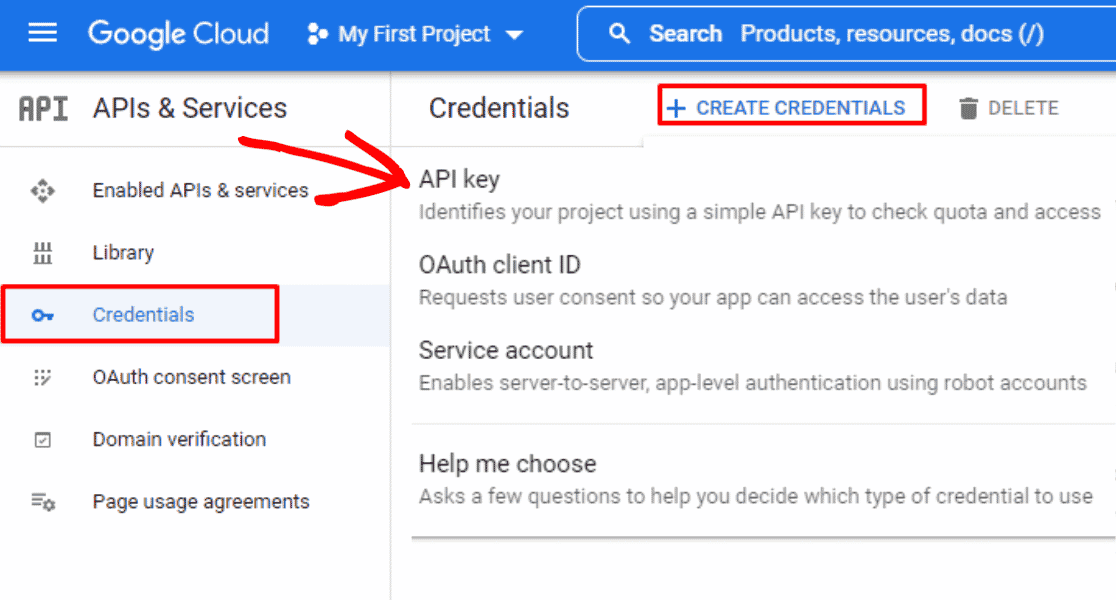

Vous avez créé avec succès une clé API YouTube pour votre site WordPress. Copiez cette clé API.
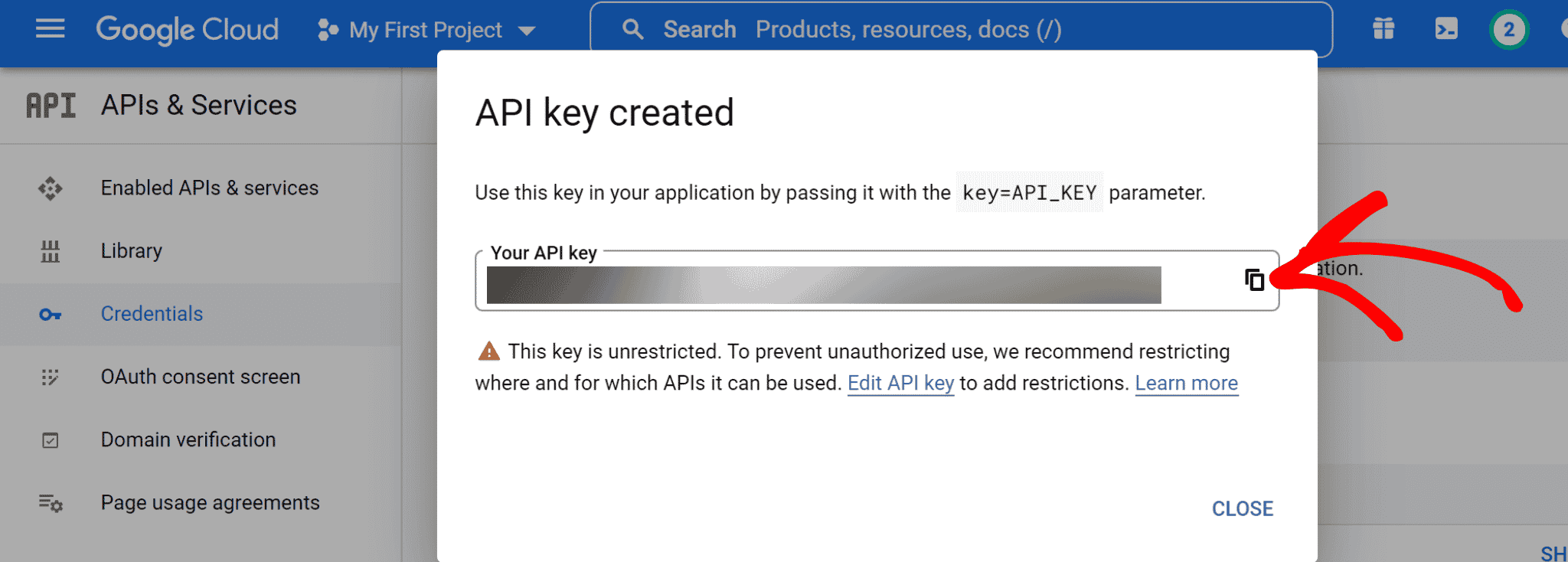
Maintenant, revenez à votre tableau de bord WordPress. Rendez-vous dans la section Paramètres du flux YouTube .
Et collez la clé API que vous avez copiée dans la zone de texte Clé API et cliquez sur le bouton Ajouter .
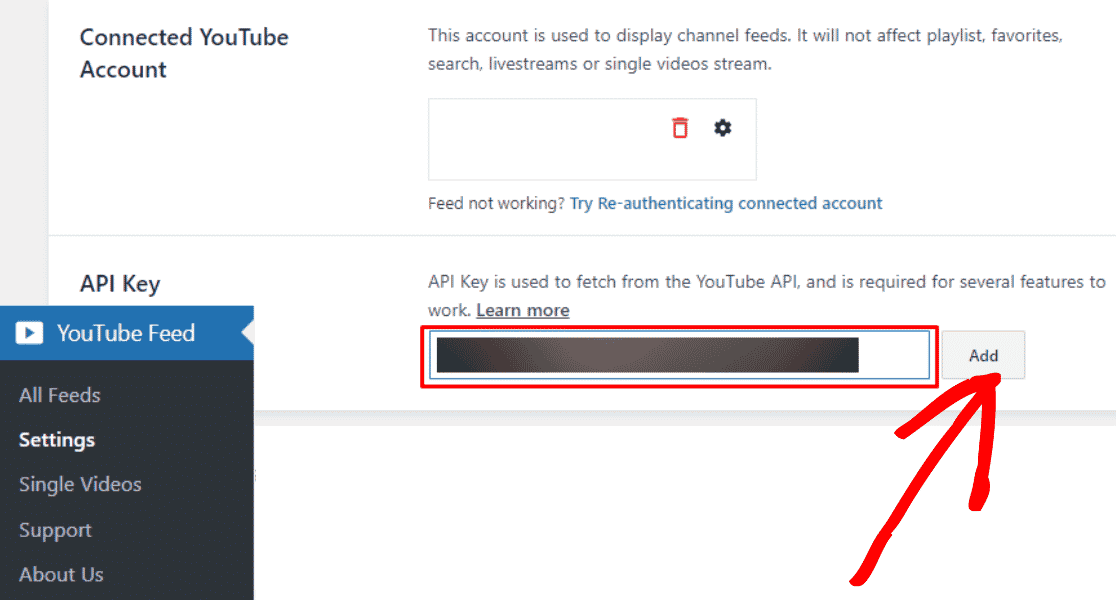
Hourra! Vous avez ajouté la clé API YouTube à votre compte YouTube Feed Pro.
Il est maintenant temps d'ajouter votre playlist YouTube à votre compte.
Étape 4 : Ajoutez votre liste de lecture YouTube à YouTube Feed Pro
Sur votre tableau de bord WordPress, accédez à Flux YouTube » Tous les flux et cliquez sur le bouton + Ajouter nouveau .
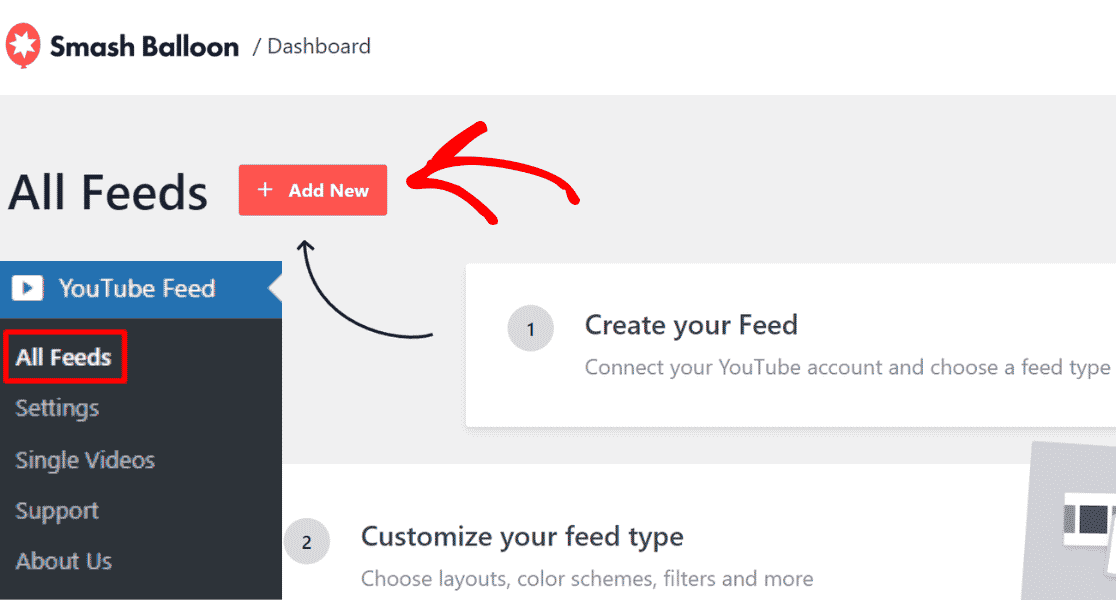
Après cela, sélectionnez Playlist et cliquez sur le bouton Suivant .
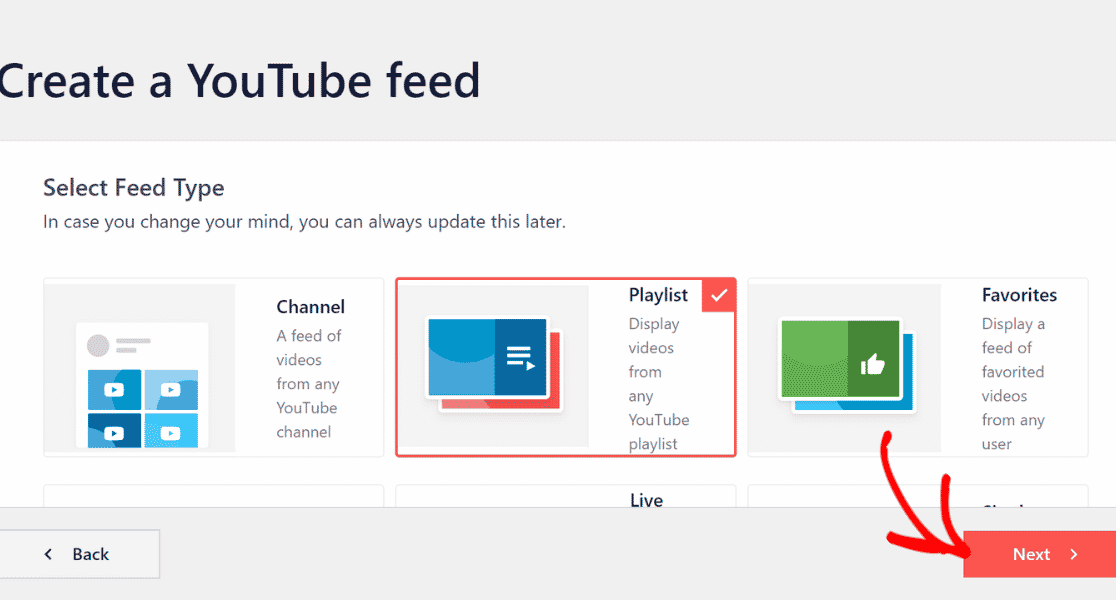
Il est temps d'ajouter votre identifiant de liste de lecture à YouTube Feed Pro.
Pour ce faire, accédez à votre playlist YouTube et copiez le code après le symbole = dans votre URL.
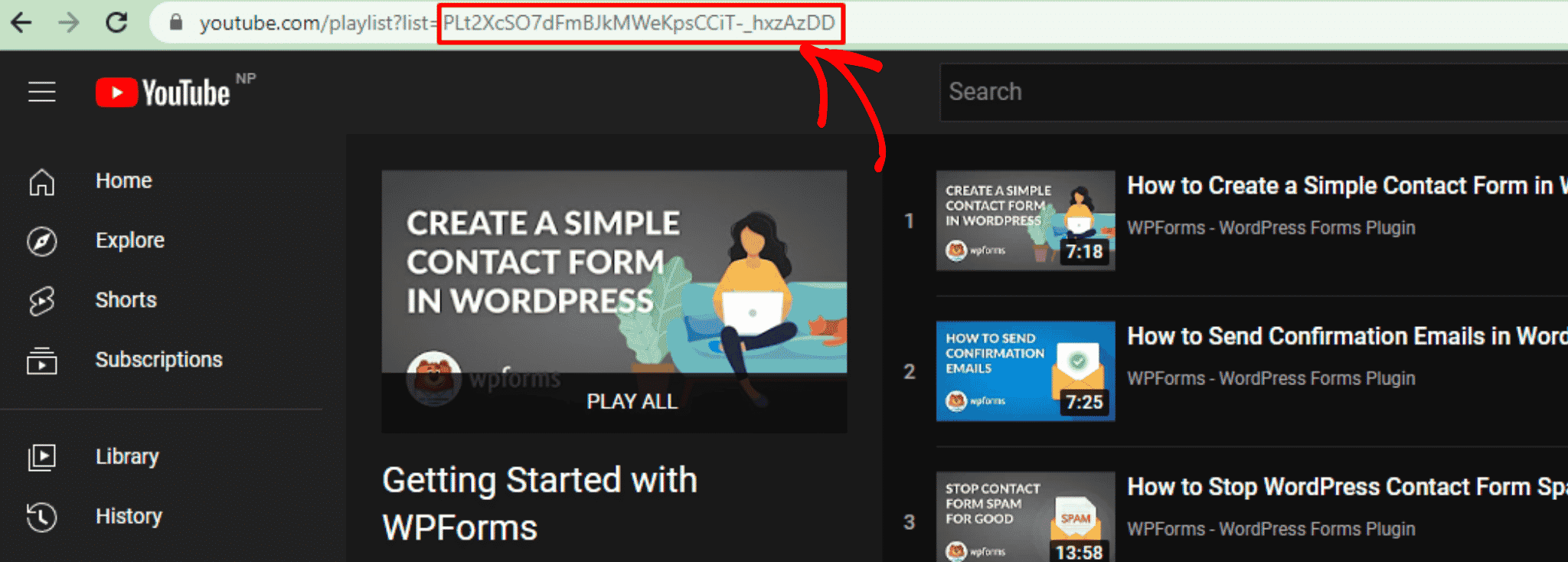
Collez l' ID de la liste de lecture YouTube dans la section Ajouter une source de votre tableau de bord Smash Balloon et cliquez sur le bouton Suivant .
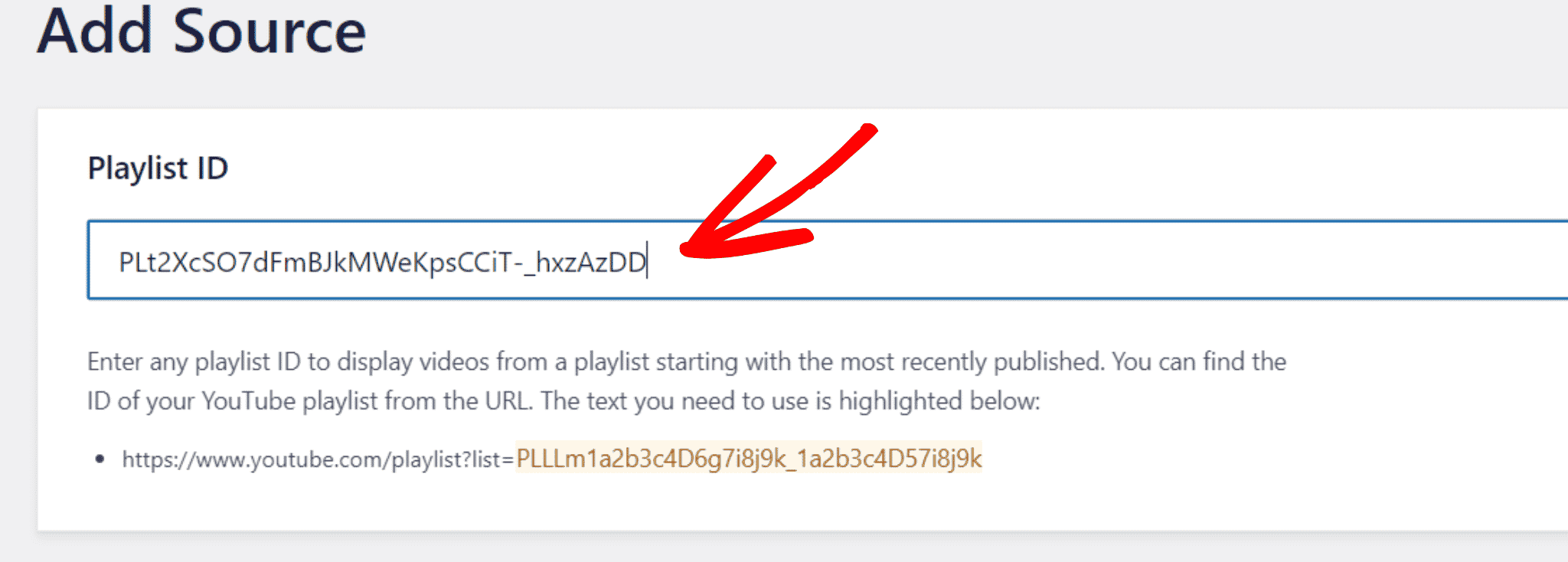
Il est maintenant temps de choisir un modèle pour votre liste de lecture YouTube. Vous pouvez choisir n'importe quel design qui correspond à votre site Web.
Vous pouvez choisir entre les mises en page Carrousel, Cartes, Liste, Galerie, Dernière vidéo, Showcase Carousel et Widget.
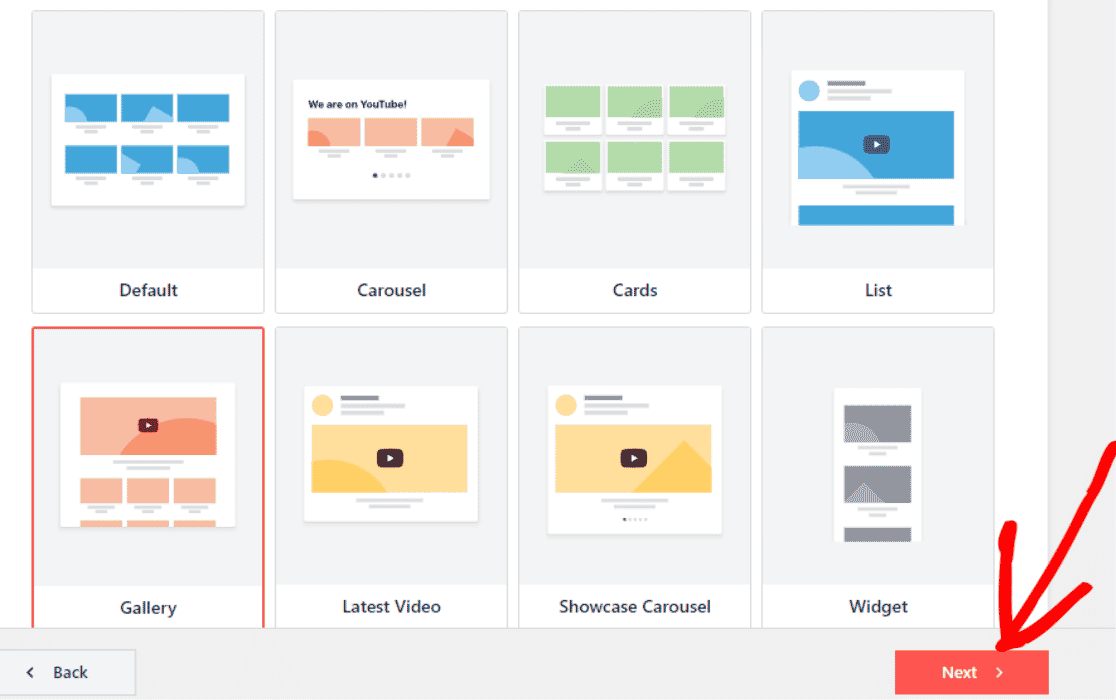
Étape 5 : Personnalisez votre liste de lecture YouTube
Vous pouvez personnaliser votre modèle de liste de lecture YouTube, la mise en page du flux et le jeu de couleurs à partir de la section Personnaliser.
En outre, vous pouvez également ajouter des sections telles que l'en-tête, le style vidéo, le bouton Charger plus et le bouton S'abonner à votre liste de lecture.
Dans cet exemple, nous allons personnaliser le bouton S'abonner à notre liste de lecture YouTube et modifier le nombre de vidéos apparaissant sur notre site.
Pour ce faire, cliquez sur le bouton S'abonner dans la section Personnaliser de votre flux YouTube Pro.
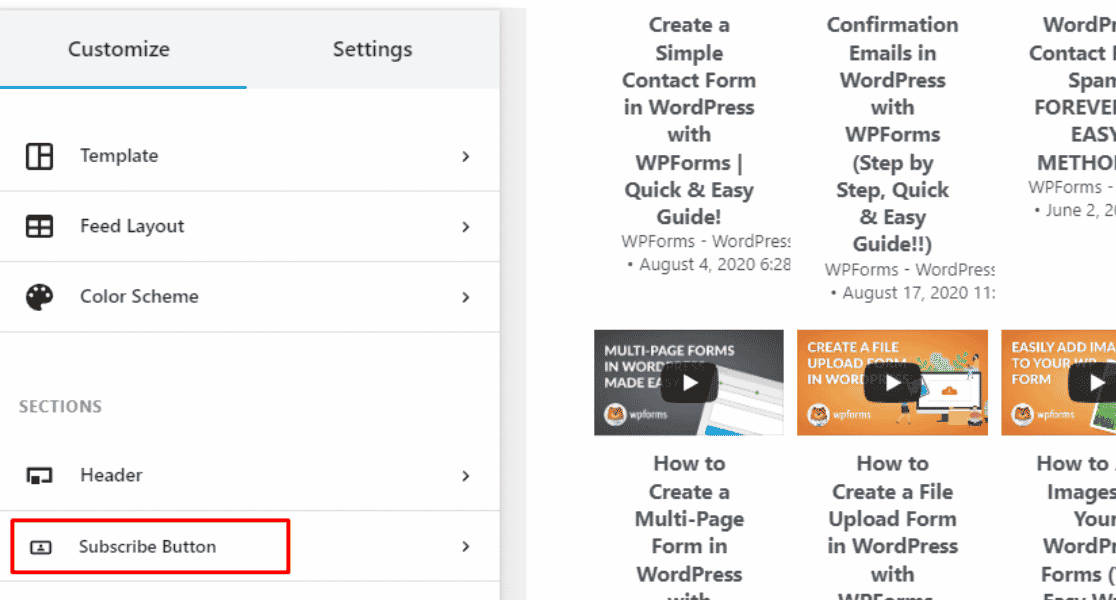
Ici, nous allons changer la couleur de fond du bouton S'abonner .
Pour modifier la couleur du bouton S'abonner , cliquez sur le bouton Sélectionner à côté de l'arrière-plan et choisissez la couleur à laquelle vous souhaitez que votre bouton S'abonner apparaisse.
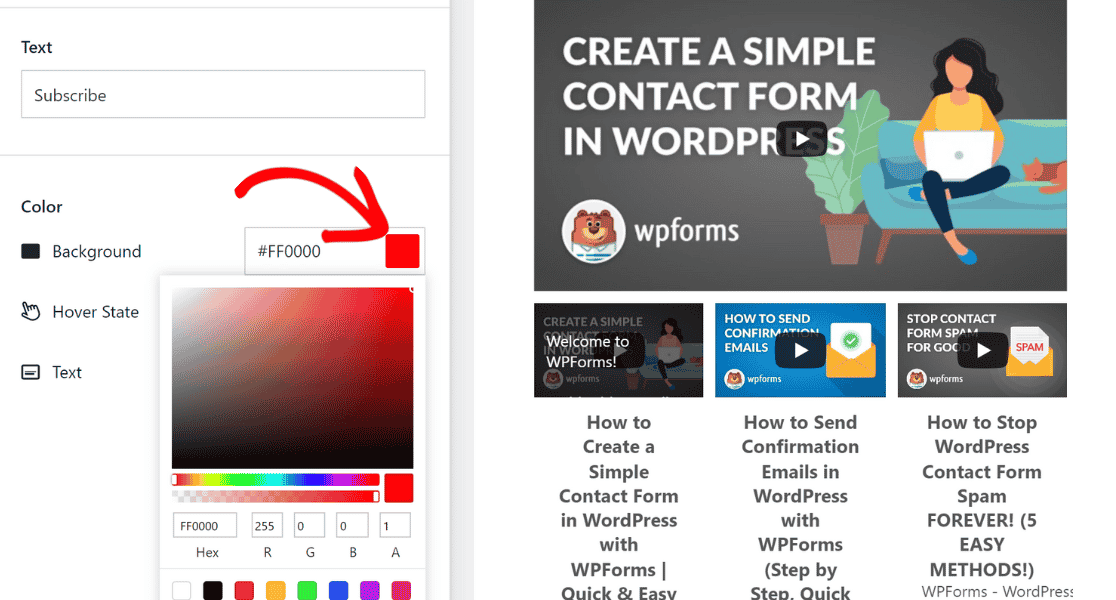
Modifions ensuite le nombre de vidéos apparaissant par défaut sur votre site à partir de votre playlist YouTube.
Cliquez sur Mise en page du flux dans la section Personnaliser .
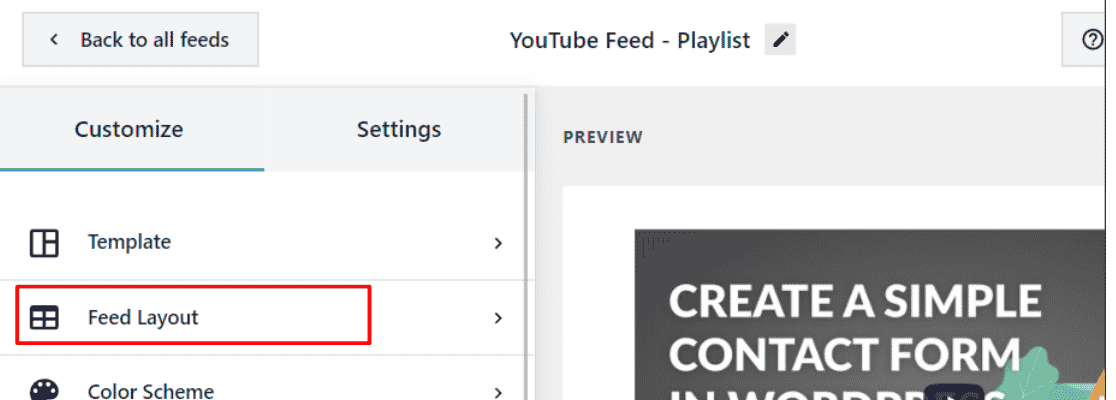
Maintenant, faites défiler jusqu'à Nombre de vidéos à afficher initialement et augmentez ou diminuez-le selon vos préférences. Ici, nous réduirons le nombre de vidéos qui apparaissent sur le site à 3.
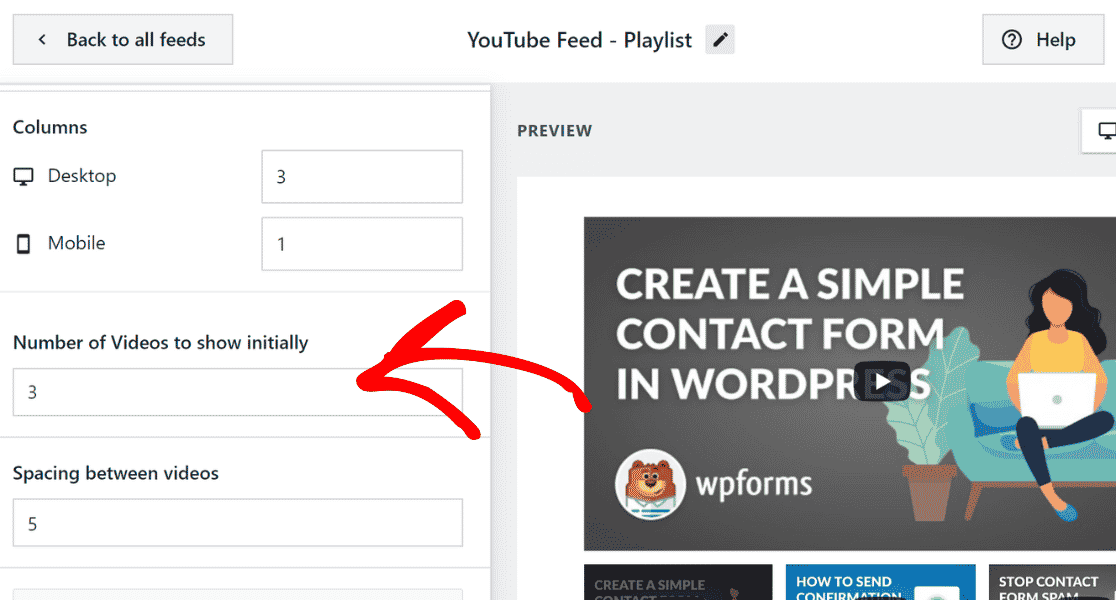
Après avoir personnalisé la conception de la liste de lecture YouTube pour votre site Web, cliquez sur le bouton Enregistrer pour conserver les modifications.
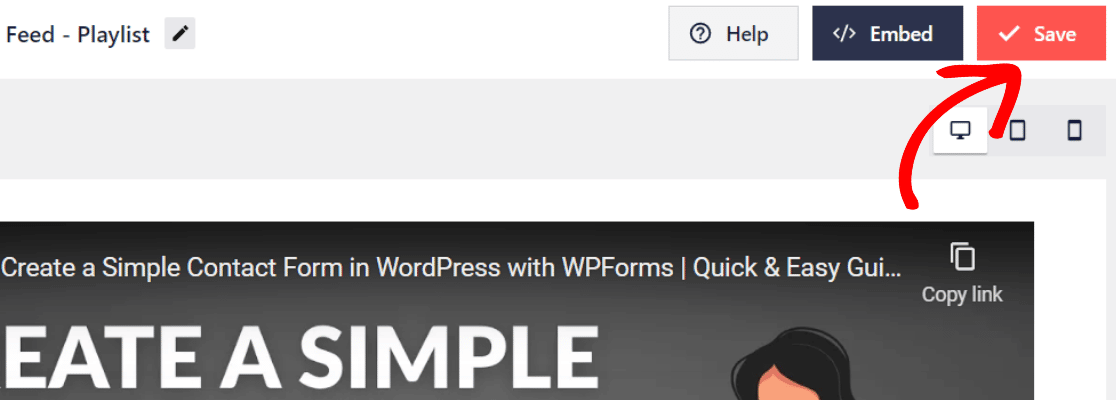
Étape 6 : Intégrez la liste de lecture YouTube à votre site WordPress
Il est maintenant temps d'intégrer votre liste de lecture YouTube à votre site WordPress. Cliquez sur le bouton Intégrer à gauche du bouton Enregistrer .
Pour intégrer une liste de lecture YouTube à votre site WordPress, vous pouvez copier le shortcode et l'ajouter à n'importe quelle page, publication ou widget. Vous pouvez également utiliser le bloc ou le widget WordPress intégré.
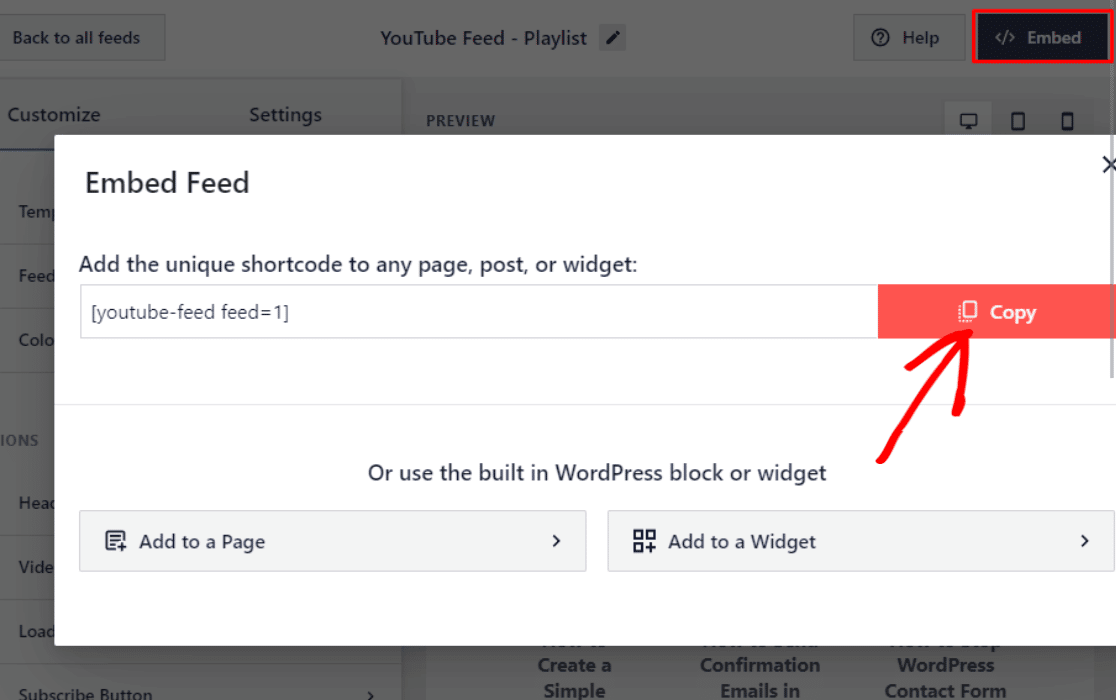
Comme vu ci-dessus, copiez le shortcode.
Rendez-vous maintenant sur la page de votre site WordPress où vous souhaitez intégrer la liste de lecture YouTube et collez le shortcode.
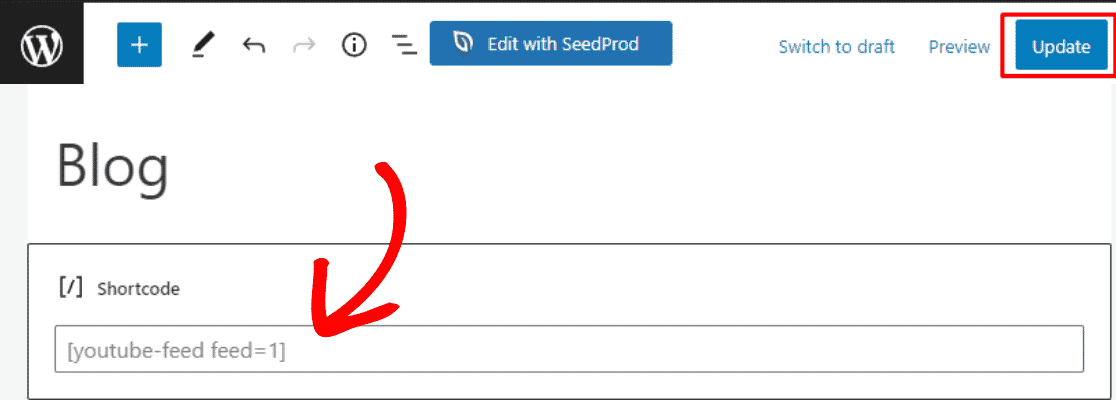
Après avoir collé le shortcode, cliquez sur le bouton Mettre à jour pour enregistrer les modifications.
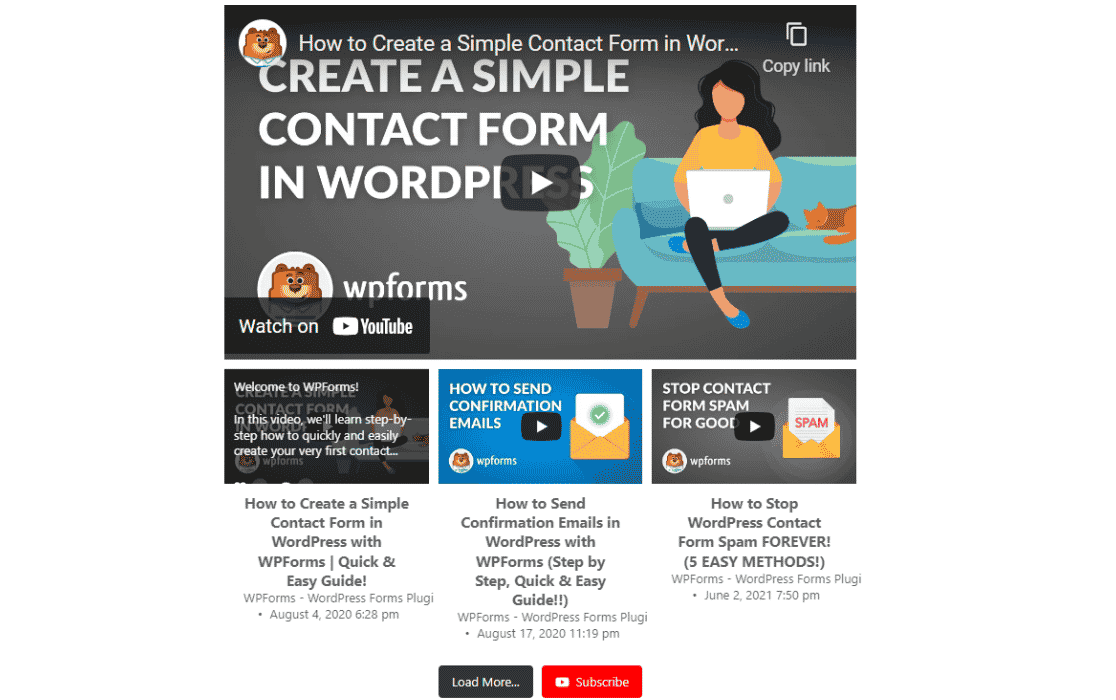
Hourra! Vous avez enfin ajouté une playlist YouTube à votre site WordPress.
Maintenant, votre site Web semble plus interactif et vivant. Et vous pouvez attirer des visiteurs sur votre chaîne YouTube et les engager avec votre marque.
Ensuite, autorisez les utilisateurs à télécharger des vidéos sur YouTube à partir de WordPress
Voulez-vous savoir comment les visiteurs de votre site Web peuvent télécharger des vidéos sur votre chaîne YouTube ?
À l'aide de WPForms, vous pouvez télécharger rapidement et automatiquement des vidéos sur votre chaîne YouTube chaque fois que quelqu'un soumet une vidéo à l'aide de vos formulaires.
Consultez ce didacticiel sur la façon d'autoriser les utilisateurs à télécharger des vidéos sur YouTube à partir de WordPress.
Prêt à créer votre formulaire ? Commencez dès aujourd'hui avec le plugin de création de formulaire WordPress le plus simple. WPForms Pro comprend de nombreux modèles gratuits et offre une garantie de remboursement de 14 jours.
Si cet article vous a aidé, veuillez nous suivre sur Facebook et Twitter pour plus de tutoriels et de guides WordPress gratuits.
